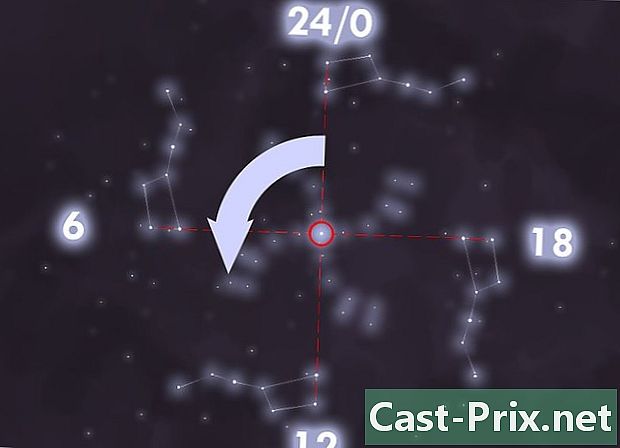Cách sử dụng iPod Nano
Tác Giả:
Lewis Jackson
Ngày Sáng TạO:
14 Có Thể 2021
CậP NhậT Ngày Tháng:
1 Tháng BảY 2024

NộI Dung
- giai đoạn
- Phần 1 Kết nối với máy tính
- Phần 2 Thêm nhạc, phim và phim truyền hình
- Phần 3 Chơi nhạc
- Phần 4 Xem phim và phim truyền hình
- Phần 5 Nghe đài FM
Tìm hiểu cách thêm và phát video, nhạc và nghe đài FM trên iPod Nano của bạn.
giai đoạn
Phần 1 Kết nối với máy tính
-

Bật iPod Nano của bạn. Để làm điều này, nhấn và giữ nút Standby / On ở đầu hộp iPod cho đến khi logo Apple xuất hiện trên màn hình, sau đó phát hành nó.- Để tắt iPod Nano, bấm và giữ Standby / On ở trên cùng của thiết bị cho đến khi màn hình tắt, sau đó nhả nút.
-

Mở iTunes trên máy tính của bạn. Chương trình này được đại diện bởi một biểu tượng ghi chú âm nhạc nhiều màu trên nền trắng được bao quanh bởi một vòng nhiều màu.- Nếu phần mềm nhắc bạn tải xuống phiên bản mới nhất, hãy làm điều đó.
-

Kết nối iPod với máy tính của bạn. Sử dụng cáp, kết nối đầu USB với máy tính của bạn và đầu kia với cổng sạc của thiết bị.- Kết nối iPod Nano với iTunes trên máy tính cho phép bạn thêm các tệp phương tiện và nội dung vào iPod.
Phần 2 Thêm nhạc, phim và phim truyền hình
-

Nhấp vào menu thả xuống của tệp phương tiện. Bạn sẽ tìm thấy cái này ở góc trên bên trái của cửa sổ iTunes, bên cạnh biểu tượng iPod. -

Bấm vào nhạc, phim hoặc Phim truyền hình. -

Chọn tùy chọn thư viện. Trong phần này (nằm ở bên trái của cửa sổ iTunes), có một số cách để xem các tệp phương tiện trong thư viện của bạn.- Phần nhạc được tổ chức như sau:
- Bổ sung gần đây
- nghệ sĩ
- album
- bộ phận
- thể loại
- Các phần phim và Phim truyền hình được tổ chức như sau:
- Bổ sung gần đây,
- phim,
- Video địa phương : những cái bạn đã thêm vào thư viện iTunes của bạn nhưng không được mua trên iTunes Store,
- Phim truyền hình : đây là những cái bạn đã mua trên iTunes,
- tập : Đây là những tập phim truyền hình bạn đã mua,
- thể loại.
- Phần nhạc được tổ chức như sau:
-

Nhấp vào một mục và kéo nó vào iPod của bạn. Di chuyển album, bài hát, tập, sê-ri hoặc phim từ thư viện sang bên phải cửa sổ sang biểu tượng iPod nằm ở khung bên trái của cửa sổ, trong phần thiết bị.- Bạn sẽ thấy một hình chữ nhật màu xanh xung quanh biểu tượng iPod.
- Bạn có thể chọn nhiều mục bằng cách nhấp trong khi giữ phím Ctrl (PC) hoặc Lệnh (Mac).
-

Thả các mục trên iPod Nano của bạn. Để thực hiện việc này, hãy nhả nút chuột hoặc bàn di chuột, nút này sẽ bắt đầu sạc vật phẩm trên iPod của bạn.- Vì iPod Nano không hỗ trợ video HD, bạn sẽ không thể thêm chúng.
Phần 3 Chơi nhạc
-

Mở ứng dụng nhạc. Nó được thể hiện bằng một biểu tượng màu cam với một nốt nhạc và trên màn hình chính.- Nhấn nút tròn hoan nghênh ở dưới cùng của màn hình để truy cập Màn hình chính.
- LiPod Nano phải được ngắt kết nối với máy tính trước khi có thể phát các tệp phương tiện.
-

Nhấn nút Play / Pause để chơi một mảnh ngẫu nhiên. Bạn sẽ tìm thấy điều này giữa các nút âm lượng ở bên trái của hộp iPod Nano.- Lắc iPod nhanh để phát các bài hát một cách ngẫu nhiên.
-

Nhấn vào một thể loại âm nhạc. Trên iPod, các bài hát được sắp xếp theo các danh mục sau:- Trộn thiên tài : Đây là những danh sách phát mà iTunes tạo ra dựa trên những bài hát bạn thích,
- Danh sách phát : những cái bạn tạo trên máy tính hoặc iPod,
- nghệ sĩ,
- album,
- bộ phận,
- thể loại.
-

Cuộn xuống để tìm kiếm một bài hát. -

Nhấn vào một bài hát để chơi nó. Các tùy chọn điều khiển khác nhau sẽ xuất hiện trên màn hình.- Nhấn ιι để gián đoạn phát lại.
- Chọn ◄◄◄◄ để trở về đầu bài hát và nhấn nút này hai lần để chuyển sang bài hát trước.
- Chọn ► ►ι để chuyển sang bài hát tiếp theo.
- Nhấn ► để tiếp tục phát lại.
Phần 4 Xem phim và phim truyền hình
-

Mở ứng dụng video. Nó được đại diện bởi một biểu tượng màu xanh bên trong là một bộ phim trắng. Bạn sẽ tìm thấy nó trên màn hình chính của iPod.- Bạn có thể cần phải cuộn xuống để xem tất cả các video trên thiết bị của bạn.
-

Nhấn vào một tiêu đề. Video sẽ bắt đầu phát và các lệnh này sẽ xuất hiện trên màn hình.- Nhấn ιι để gián đoạn phát lại.
- Chọn ◄◄◄◄ để trở về đầu chương và giữ nút để quay lại.
- Chọn ► ►I để đi đến chương tiếp theo và giữ nút để tiến lên.
- Nhấn ► để tiếp tục phát lại.
Phần 5 Nghe đài FM
-

Mở ứng dụng radio. Nó được đại diện bởi một biểu tượng màu xám trong đó có một tháp radio.- LiPod Nano sử dụng tai nghe hoặc cáp tai nghe làm ăng ten. Để có kết quả tốt nhất, hãy sử dụng tai nghe hoặc tai nghe có dây trong khi nghe radio trên iPod.
-

Tìm kiếm một trạm. Để thực hiện việc này một cách thủ công, hãy vuốt ngón tay sang trái hoặc phải trên mặt số radio xuất hiện trên màn hình. Bạn cũng có thể nhấn ◄◄◄◄ hoặc ► ►ι để chuyển sang tín hiệu radio tiếp theo hoặc trước đó. -

Nhấn ► để nghe trên radio. -

Nhấn ιι để tạm dừng phát lại trực tiếp. LiPod lưu trữ truyền trong bộ nhớ của nó để bạn có thể tiếp tục truyền lại từ thời điểm bạn rời khỏi nó khi bạn nhấn ►. -

Chạm vào ngôi sao trên màn hình để yêu thích một trạm.